엑셀에서 PDF 변환 엑셀파일 인쇄 영역 확인하기
간혹 PDF를 사용해야 할 일이 있습니다.
문서의 위조 방지 등을 위해서 사용하다 보니 보고를 해야 할 일이 있을 때에도 한글 파일이나 엑셀파일로 보고하는 것이 아닌 PDF 파일을 이용해야 하는 경우가 있습니다.
주변에 보면 이런 경우 프린트를 하고 스캔을 한 후 사용하는 경우가 있는데 그럴 필요가 없습니다.
의외로 간편하게 해결이 되기 때문에 그 부분에 대해서 살펴보려고 합니다.
1. 엑셀에서 PDF 변환
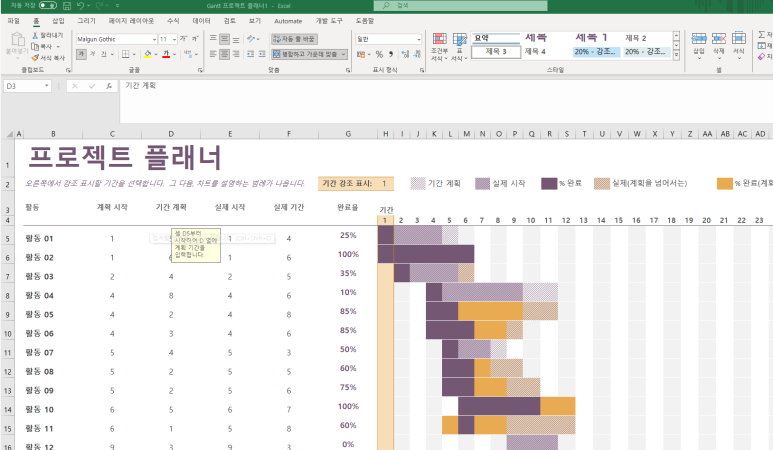
실제 거창한 부분의 영역이 아니라 누구나 아는 부분이고 조금만 컴퓨터에 대해서 안다면 잘 아는 부분입니다.
더불어서 어떤 분들은 설정 부분을 보다 보면 대체 이게 왜 깔려있지 하는 것들이 있습니다.
그것은 바로 프린트 중에서 PDF 프린트가 있다는 점입니다.
아마 처음 보시는 분들이라면 그냥 대수롭지 않게 넘어갔을 수 있으나 엑셀파일 PDF 변환에 있어서 꼭 필요한 부분입니다.
2. to PDF
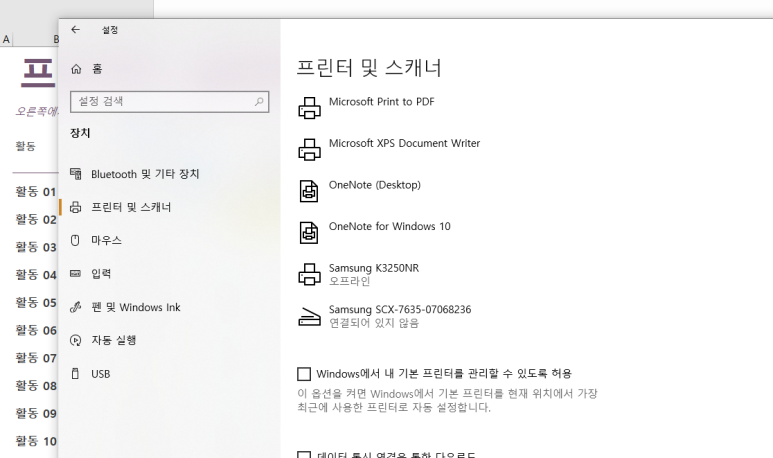
아마 프린트 설정에 보시면 보이고 어떤 프로그램을 깔았느냐에 따라서 ALPDF도 보이실 겁니다.
이게 프로그램마다 자동으로 이렇게 설정되는 경우도 있습니다.
심지어는 Hancom PDF도 있으며 원하는 것으로 쓰시면 됩니다.
약간씩 나오는 설정이 다르다고는 하지만 큰 차이는 느끼지 못하고 있습니다.
3. 인쇄 설정
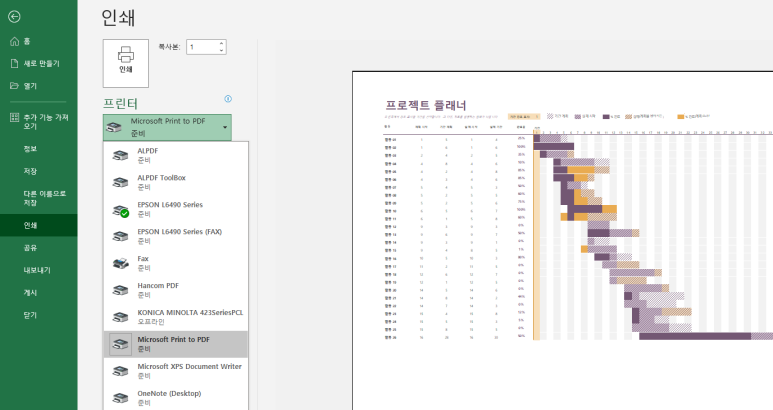
그러면 엑셀파일 PDF 변환을 위해서 엑셀 파일을 여신 뒤 인쇄 설정으로 들어가시면 됩니다.
그러면 프린트 종류가 몇 개가 나오는데 그중에서 아까 to PDF로 되어 있던 여러 프린트 중의 하나를 선택을 하시면 됩니다.
어떤 것이든 상관이 없는데 이는 집에 프린트가 없어서 설정이 되어 있으므로 사용은 다 가능한 것이 특징입니다.
간혹 우리 집에 프린트가 없는데 되나요? 하시는데 전혀 문제가 없는 부분이며 일종의 가상 프린트라서 엑셀에서 PDF 변환할 때 사용하게 됩니다.
4. 파일 생성 완료
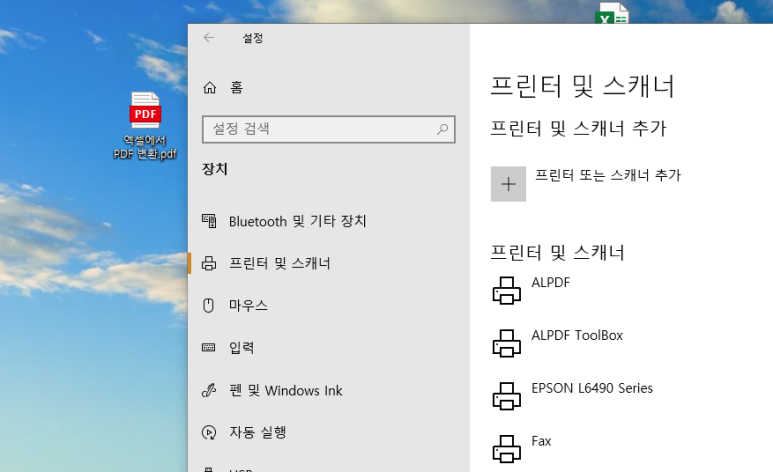
이렇게 하고 나면 자연스레 PDF 파일이 완성이 됩니다.
생각보다 너무 간단한데요!
아마 프린트 중에서 왜 이게 있지? 하고는 한 번도 안 써보신 분들이라면 이제 이게 왜 깔려있는지 아실 듯합니다.
소소한 기능이지만 이 기능을 몰라서 프린트기에 왔다 갔다 몇 번이나 하셨던 분들이라면 이제는 간편하게 끝을 낼 수 있을 것으로 보입니다.
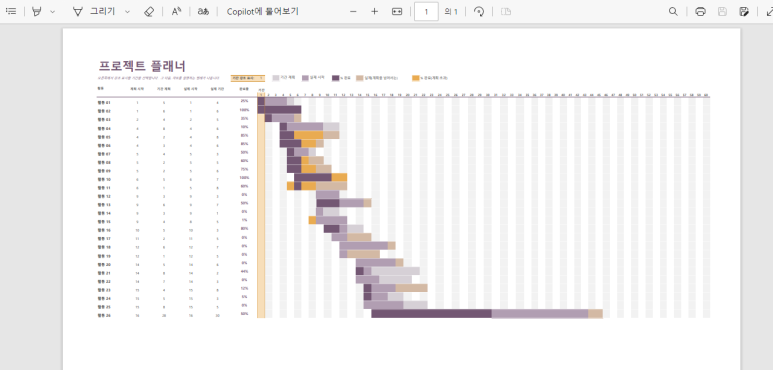
어떤 가요? 이 정도면 정말 나름 엑셀에서 PDF 변환 너무 쉽다는 것을 아실 겁니다.
소소한 기능은 확실하지만 이 기능은 몰라서 못쓰는 기능이라고 저는 생각을 합니다.
알고 나면 이보다 쉬운 것이 없는 엑셀파일 PDF 변환인데 모를 때는 손발이 고생을 하는 기능이기도 하기 때문입니다.
이런 부분들 조금만 주의를 해서 본다면 분명 더욱 다양하고 제대로 활용이 되는 엑셀이 되지 않을까 합니다.
엑셀 함수도 물론 중요하지만 소소한 기능으로 더욱 편하게 사용해 보면 어떠할까요!
참고로 이 기능은 한글에서도 활용이 되는 기능이니 똑같이 사용하시면 됩니다.